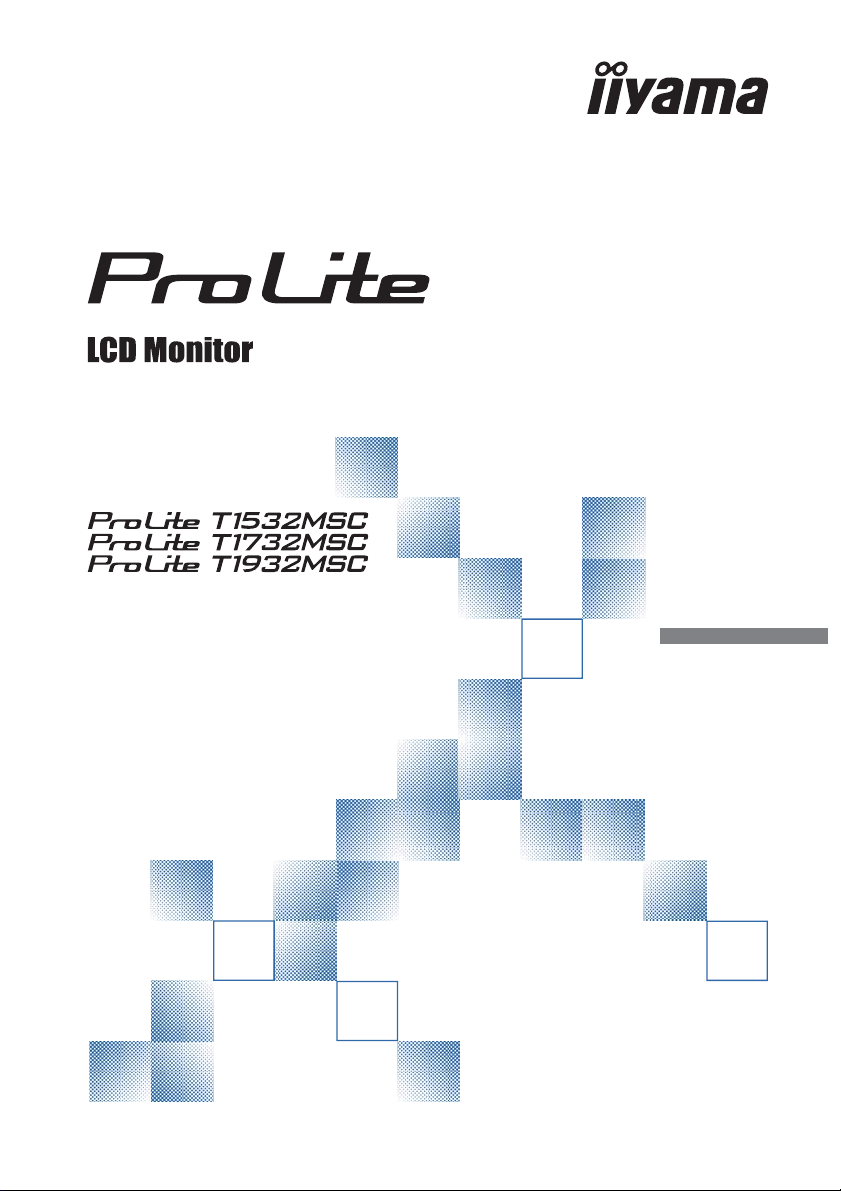
INSTRUKCJA OBSŁUGI
Bardzo dziękujemy za wybranie
monitora LCD fi rmy iiyama.
Zalecamy, abyś poświęcił kilka minut
i dokładnie przeczytał tę krótką,
lecz wyczerpującą instrukcję, zanim
zainstalujesz i włączysz monitor.
Przechowuj tę instrukcję w
bezpiecznym miejscu do
wykorzystania w przyszłości.
POLSKI
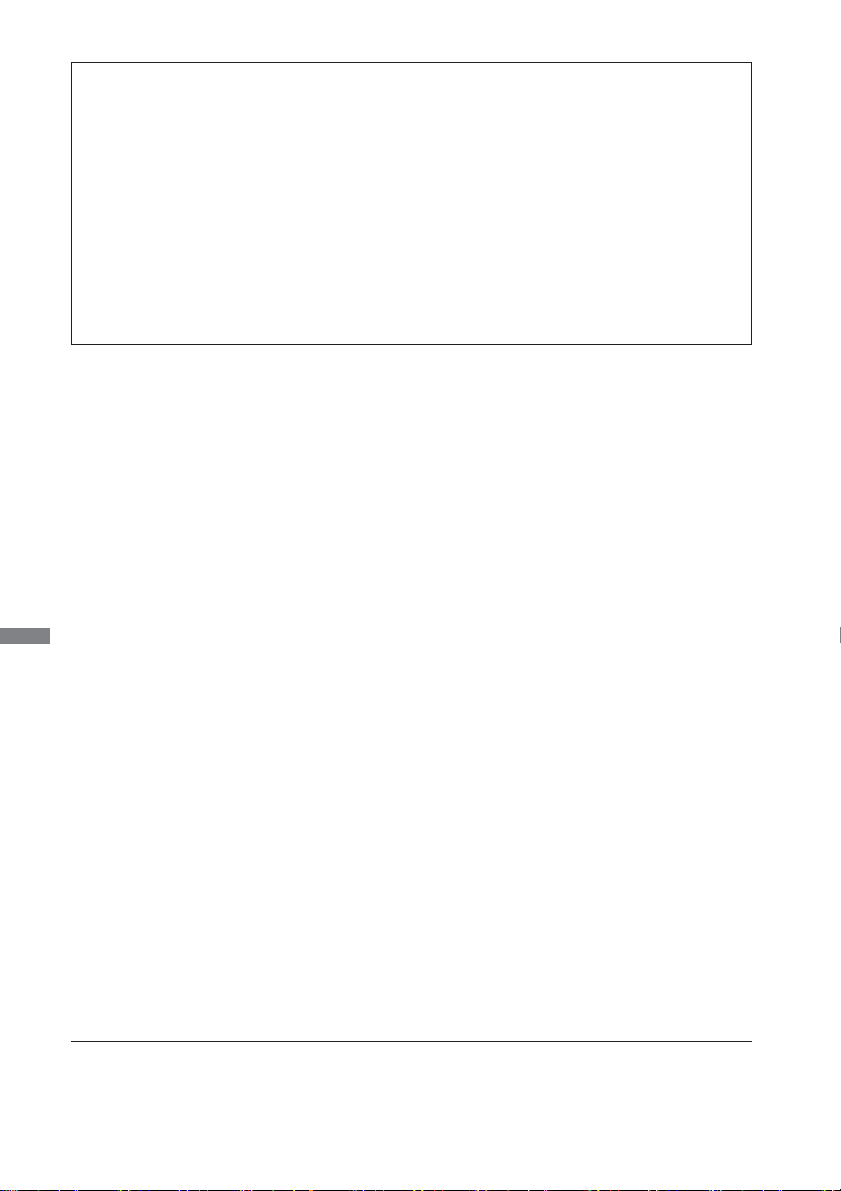
DEKLARACJA ZGODNOŚCI Z WYMAGANIAMI OZNAKOWANIA CE
Niniejszy monitor LCD jest zgodny z wymaganiami następujących Dyrektyw WE/UE: 2014/30/UE
“Dyrektywa EMC”, 2014/35/UE “Dyrektywa niskiego napięcia”, 2009/125/WE “Dyrektywa ErP” i
2011/65/UE “Dyrektywa RoHS”.
Wymogi dotyczące odporności na zakłócanie spełniane są w przypadku użytkowania urządzenia
w budynkach mieszkalnych, biurowych i rzemieślniczych, a także małych zakładach, zarówno
wewnątrz budynków, jak i poza nimi. Wszystkie miejsca użytkowania urządzenia charakteryzują
się dostępem do publicznej sieci zasilania niskim napięciem.
IIYAMA CORPORATION: Wijkermeerstraat 8, 2131 HA Hoofddorp, The Netherlands
Model Nr. : PLT1532M / PLT1732M / PLT1932M
POLSKI
Rezerwujemy sobie prawo do zmiany danych technicznych bez uprzedzenia.
Wszystkie znaki towarowe używane w tej instrukcji obsługi stanowią własność ich odpowiednich właścicieli.
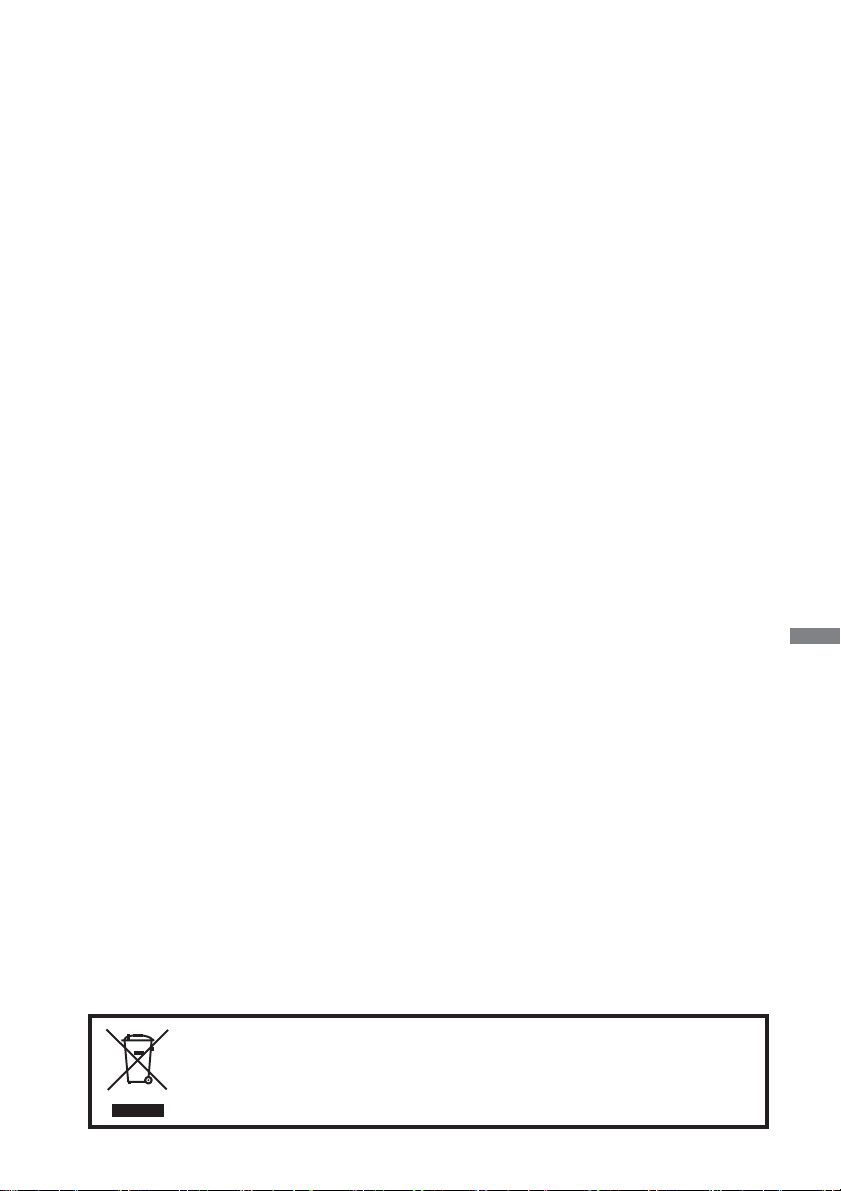
SPIS TREŚCI
W TROSCE O TWOJE BEZPIECZEŃSTWO ......................................1
ZALECENIA DOTYCZĄCE BEZPIECZEŃSTWA ............................1
SPECJALNE UWAGI NA TEMAT MONITORÓW LCD ...................3
OBSŁUGA KLIENTA ........................................................................3
CZYSZCZENIE ...............................................................................3
ZANIM URUCHOMISZ MONITOR .......................................................4
WŁAŚCIWOŚCI ..............................................................................4
KONTROLA ZAWARTOŚCI OPAKOWANIA ...................................5
SPECJALNE UWAGI DOTYCZĄCE EKRANÓW DOTYKOWYCH
INSTALACJA NA ŚCIANIE ..............................................................5
ZALECENIA DOTYCZĄCE ZABUDOWY ........................................5
ELEMENTY STERUJĄCE I ZŁĄCZA .............................................. 6
PODŁĄCZANIE MONITORA ...........................................................7
USTAWIENIA KOMPUTERA ...........................................................8
REGULACJA KĄTA WIDZENIA ......................................................9
OBSŁUGA MONITORA ......................................................................10
ZAWARTOŚĆ MENU REGULACJA .............................................. 11
REGULACJA PARAMETRÓW EKRANU ......................................16
FUNKCJA ZARZĄDZANIA ENERGIĄ ...........................................19
ROZWIĄZYWANIE PROBLEMÓW ....................................................20
INFORMACJE NA TEMAT RECYKLINGU .........................................21
DODATEK .........................................................................................22
DANE TECHNICZNE : ProLite T1532MSC ...................................22
DANE TECHNICZNE : ProLite T1732MSC ...................................25
DANE TECHNICZNE : ProLite T1932MSC ...................................27
WYMIARY : ProLite T1532MSC ....................................................30
WYMIARY : ProLite T1732MSC ....................................................30
WYMIARY : ProLite T1932MSC ....................................................30
SYNCHRONIZACJA ......................................................................31
..5
POLSKI
Zalecamy recykling starego sprzętu. Wszelkie informacje na ten temat można
znaleźć klikając link Poland na międzynarodowej stronie internetowej fi rmy iiyama
pod adresem http://www.iiyama.com/recycle
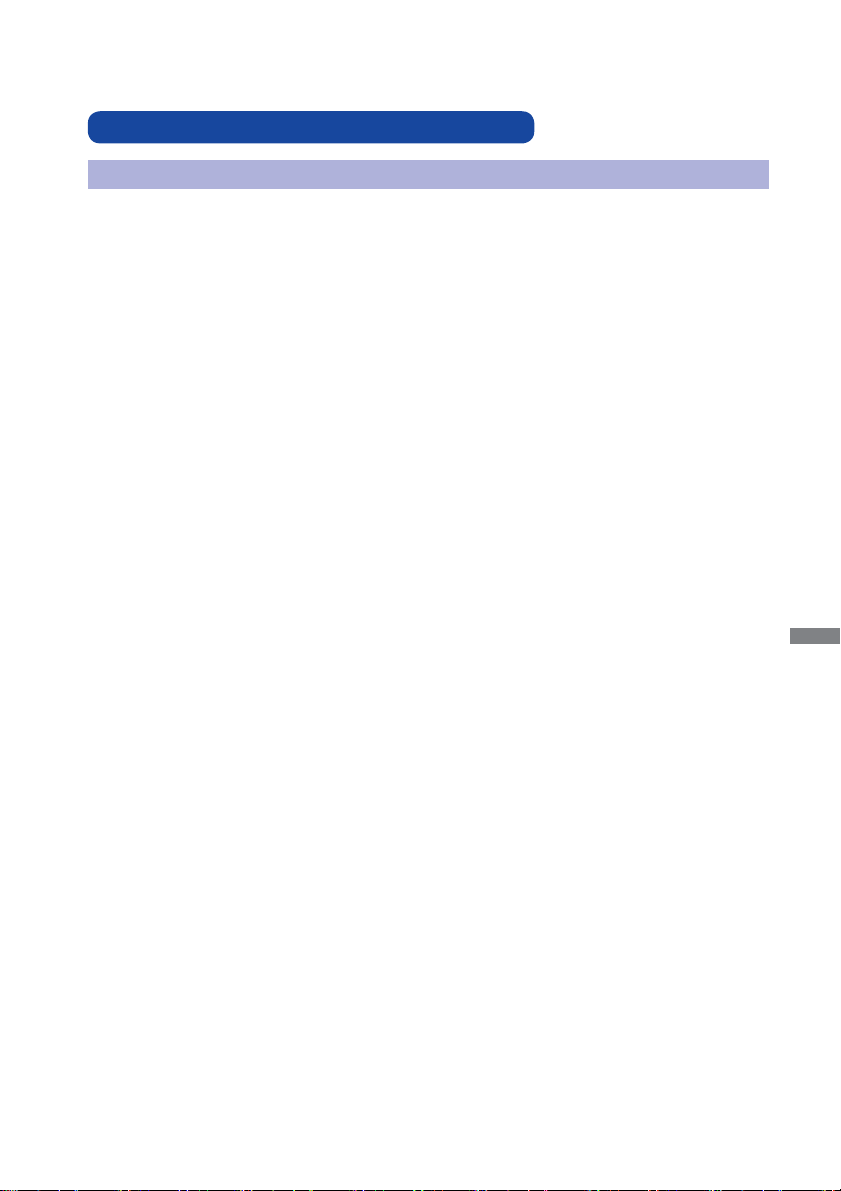
W TROSCE O TWOJE BEZPIECZEŃSTWO
ZALECENIA DOTYCZĄCE BEZPIECZEŃSTWA
OSTRZEŻENIE
ZAPRZESTAŃ UŻYTKOWANIA MONITORA, GDY CZUJESZ, ŻE WYSTĘPUJE JAKIŚ
PROBLEM
Gdy zauważysz jakiekolwiek nienormalne zjawiska, takie jak dym, dziwne dźwięki lub opary, odłącz
monitor i natychmiast skontaktuj się z centrum serwisowym fi rmy iiyama. Dalsze używanie monitora
może być niebezpieczne i spowodować pożar lub porażenie prądem elektrycznym.
NIGDY NIE ZDEJMUJ OBUDOWY
Wewnątrz monitora znajdują się obwody wysokiego napięcia. Zdjęcie obudowy może narazić na
niebezpieczeństwo pożaru lub porażenia prądem elektrycznym.
NIE WKŁADAJ ŻADNYCH PRZEDMIOTÓW DO MONITORA
Nie dopuszczaj do sytuacji, aby we wnętrzu monitora znalazły się jakiekolwiek ciała stałe lub płyny,
na przykład woda. W razie takiego zdarzenia, natychmiast odłącz monitor i skontaktuj się ze swym
dostawcą lub z centrum serwisowym firmy iiyama. Używanie monitora z jakimikolwiek obcymi
obiektami wewnątrz może spowodować pożar, porażenie prądem elektrycznym lub uszkodzenie.
USTAW MONITOR NA PŁASKIEJ, STABILNEJ POWIERZCHNI
Monitor może spowodować obrażenia ciała w razie upadku lub upuszczenia.
NIE UŻYWAJ MONITORA W POBLIŻU WODY
Nie używaj monitora w miejscach, gdzie mogłoby dojść do spryskania lub oblania monitora wodą,
ponieważ mogłoby to spowodować pożar lub porażenie prądem elektrycznym.
MONITOR NALEŻY UŻY WAĆ PRZY OKREŚLONYM ZASILANIU
Zadbaj, aby monitor był używany tylko przy określonym zasilaniu energią elektryczną. Korzystanie
z zasilania o niewłaściwym napięciu spowoduje nieprawidłowe działanie i może spowodować pożar
lub porażenie prądem elektrycznym.
POLSKI
CHROŃ PRZEWODY
Nie rozciągaj, ani nie zginaj przewodu zasilającego, ani przewodu sygnałowego. Nie kładź monitora,
ani żadnych innych ciężkich przedmiotów na przewodach. W przypadku uszkodzenia, przewody
mogą spowodować pożar lub porażenie prądem elektrycznym.
NIEKORZYSTNE WARUNKI POGODOWE
Zaleca się nie używać monitora w czasie silnej burzy z wyładowaniami, ponieważ ustawiczne zaniki
zasilania mogą spowodować nieprawidłowe działanie. Zaleca się także nie dotykać wtyczki w takich
okolicznościach, ponieważ mogłoby to spowodować porażenie prądem elektrycznym.
W TROSCE O TWOJE BEZPIECZEŃSTWO 1
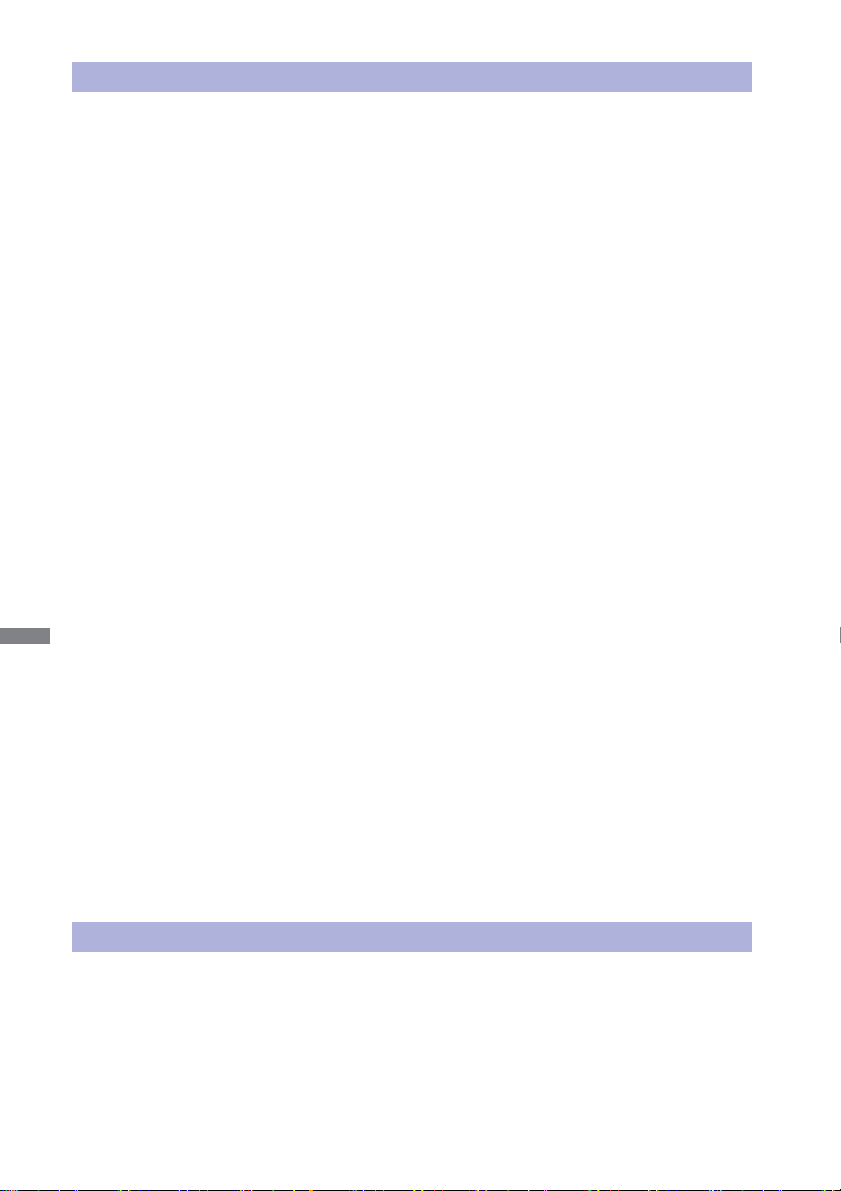
UWAGA
MIEJSCE USTAWIENIA MONITORA
Nie ustawiaj monitora w miejscach, gdzie mogą wystąpić nagłe zmiany temperatury lub w
przestrzeniach wilgotnych, zapylonych lub zadymionych, ponieważ mogłoby to spowodować pożar,
porażenie prądem elektrycznym lub uszkodzenie. Należy również unikać takich miejsc, gdzie słońce
świeci wprost na monitor.
NIE UMIESZCZAJ MONITORA W MIEJSCACH STWARZAJĄCYH ZAGROŻENIE
W przypadku ustawienia monitora w nieodpowiednim miejscu, monitor może przewrócić się i
spowodować obrażenia ciała. Należy także zadbać, aby na monitorze nie były umieszczane żadne
ciężkie przedmioty. Wszystkie przewody powinny być ułożone w taki sposób, aby dzieci nie mogły
ich pociągać, co mogłoby spowodować obrażenia ciała.
UTRZYMUJ DOBRĄ WENTYLACJĘ
Monitor jest zaopatrzony w szczeliny wentylacyjne, aby chronić go przed przegrzaniem. Zasłonięcie
tych szczelin może spowodować pożar. W celu zapewnienia odpowiedniego przepływu powietrza,
monitor powinien być ustawiony w odległości przynajmniej 10 cm (lub 4 cale) od jakichkolwiek ścian.
W żadnym razie nie wolno usuwać podstawki (stopki) monitora. Usunięcie podstawki spowoduje
zablokowanie otworów wentylacyjnych na tyłach obudowy, co może spowodować przegrzanie
monitora. Ustawianie monitora na tylnej stronie, na boku lub do góry nogami, lub na dywanie albo
innym miękkim materiale może także spowodować zagrożenie.
ODŁĄCZ PRZEWODY PRZED PRZESTAWIENIEM MONITORA
Przed przemieszczaniem monitora wyłącz zasilanie, odłącz kabel zasilający od gniazdka oraz
zadbaj o odłączenie przewodu sygnałowego. Jeżeli nie odłączysz tych przewodów, może dojść do
pożaru lub porażenia prądem elektrycznym.
ODŁĄCZAJ PRZEWODY MONITORA
Gdy monitor ma nie być używany przez długi okres czasu, zaleca się pozostawienie monitora z
POLSKI
odłączonymi przewodami.
PRZY ODŁĄCZANIU PRZEWODU CHWYTAJ WTYCZKĘ
Aby odłączyć kabel zasilający lub kabel sygnałowy, zawsze odłączaj go trzymając za wtyczkę.
Nigdy nie ciągnij samego przewodu, ponieważ może to spowodować pożar lub porażenie prądem
elektrycznym.
NIE DOTYKAJ WTYCZEK WILGOTNYMI DŁONIAMI
Wyjmowanie lub wkładanie wtyczki do gniazda wilgotnymi dłoniami może być przyczyną porażenia
prądem elektrycznym.
UMIESZCZANIE MONITORA NA KOMPUTERZE
Upewnij się, czy komputer jest wystarczająco wytrzymały, aby utrzymać masę monitora, ponieważ w
przeciwnym razie może dojść do uszkodzenia komputera.
UWAGA ODNOŚNIE UŻYTKOWANIA 24/7
Monitor nie został zaprojektowany do użytku 24/7 w dowolnym środowisku.
INNE ZALECENIA
ZALECENIA DOTYCZĄCE ERGONOMII
W celu wyeliminowania zmęczenia oczu nie używaj monitora ustawionego na jasnym tle lub w
ciemnym pomieszczeniu. Aby zapewnić optymalne warunki oglądania, monitor powinien być
ustawiony na wysokości tuż poniżej poziomu oczu i w odległości 40-60 cm (16-24 cali) od oczu.
Kiedy używa się monitora przez długi okres czasu, zalecane jest przerywanie pracy co godzinę na
dziesięć minut, ponieważ ciągłe patrzenie na ekran może spowodować przemęczenie wzroku.
2 W TROSCE O TWOJE BEZPIECZEŃSTWO
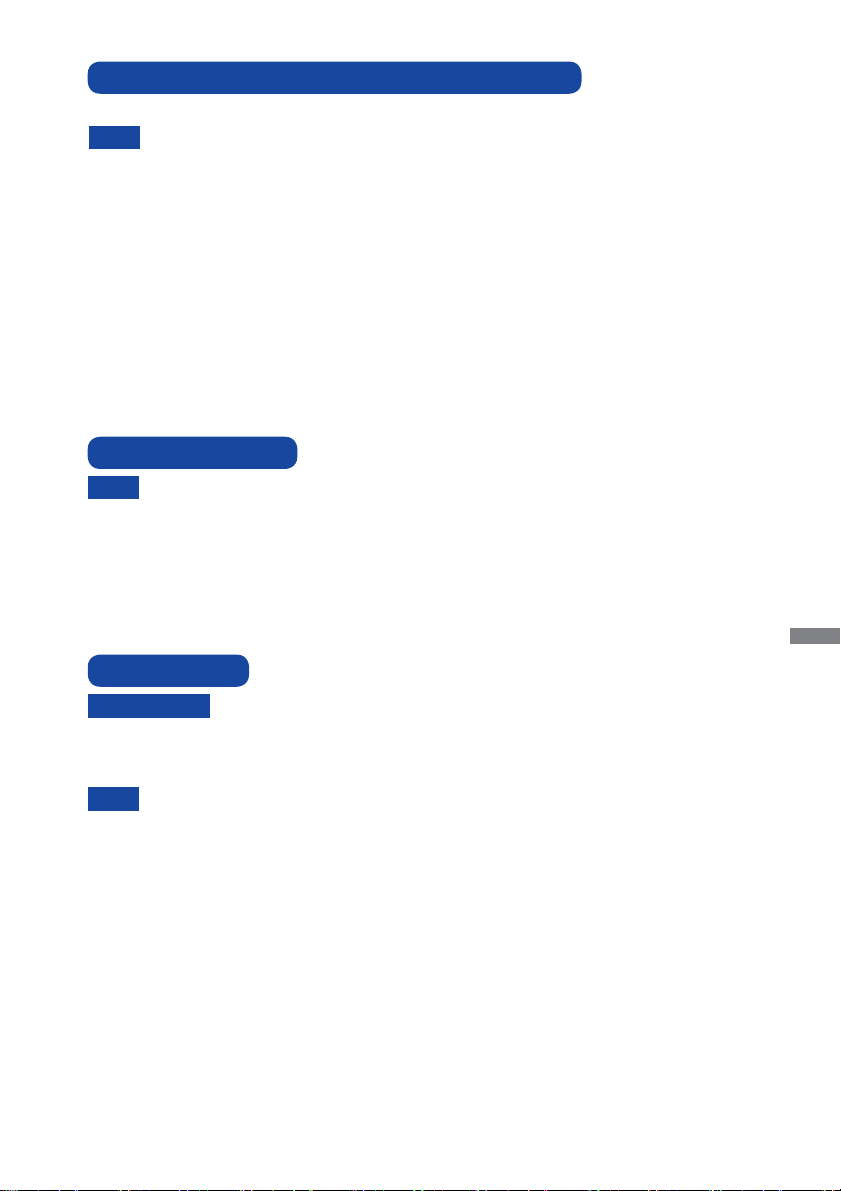
SPECJALNE UWAGI NA TEMAT MONITORÓW LCD
Przedstawione poniżej objawy są zjawiskami normalnymi w przypadku monitorów LCD i nie wskazują problemu.
INFO
Przy pierwszym włączeniu monitora LCD, obraz może nie być dopasowany do obszaru
wyświetlania ze względu na typ używanego komputera. W takim przypadku należy
ustawić obraz we właściwym położeniu.
W zależności od używanego wzoru na pulpicie, możesz stwierdzić niewielką
nierównomierność jasności ekranu.
Ze względu na właściwości ekranu LCD, po przełączeniu wyświetlanego obrazu może
utrzymywać się powidok poprzedniego ekranu, jeśli ten sam obraz był wyświetlany przez
kilka godzin. W takim przypadku, dzięki zmianie obrazu lub wyłączeniu zasilania na kilka
godzin następuje powolna regeneracja ekranu.
Gdy ekran pozostaje ciemny, migocze lub nie świeci, skontaktuj się ze swym dostawcą
lub centrum serwisowym fi rmy iiyama w celu dokonania wymiany układu podświetlania.
Nigdy nie przystępuj do samodzielnych napraw.
OBSŁUGA KLIENTA
Lampa jarzeniowa, stosowana w monitorze LCD może wymagać okresowej wymiany.
INFO
Kwestię objęcia gwarancją tej części prosimy sprawdzić w lokalnym centrum
serwisowym fi rmy iiyama.
Gdy musisz zwrócić swoje urządzenie do naprawy, a oryginalne opakowanie zostało
wyrzucone, prosimy o skontaktowanie się ze swym dostawcą lub z centrum serwisowym
fi rmy iiyama w celu uzyskania porady lub zastępczego opakowania.
POLSKI
CZYSZCZENIE
OSTRZEŻENIE
Aby chronić powierzchnię dotykową, uważaj aby nie zarysować ekranu i nie przyciskaj
INFO
OBUDOWA
EKRAN
DOTYKOWY
do niego twardych przedmiotów.
Nigdy nie używaj następujących silnych rozpuszczalników. Mogą one uszkodzić
obudowę i powierzchnię ekranu.
Ścierne środki czyszczące Woski Rozpuszczalniki
Skutkiem pozostawania obudowy przez długi okres czasu w zetknięciu z jakimikolwiek
produktami z gumy lub tworzyw sztucznych może być degeneracja lub odbarwienie
materiału obudowy.
Plamy można usuwać za pomocą ściereczki lekko zwilżonej roztworem łagodnego
detergentu. Następnie należy wytrzeć obudowę miękką suchą szmatką.
Powierzchnię ekranu dotykowego należy czyścić przy pomocy miękkiej szmatki
nawilżonej łagodnym środkiem do czyszczenia szyb lub mieszanką (w proporcji
50/50) wody i alkoholu izopropylowego.
Jeśli podczas czyszczenia monitora dojdzie do wpadnięcia jakichkolwiek
materiałów lub rozlania na monitor takich płynów jak woda, natychmiast odłącz
kabel zasilający i skontaktuj się ze swym dostawcą lub z centrum serwisowym
fi rmy iiyama.
W TROSCE O TWOJE BEZPIECZEŃSTWO 3

ZANIM URUCHOMISZ MONITOR
WŁAŚCIWOŚCI
Obsługuje rozdzielczości do 1024 × 768 : ProLite T1532MSC
Obsługuje rozdzielczości do 1280 × 1024 : ProLite T1732MSC / ProLite
T1932MSC
Wysoki kontrast 500:1 (typowy) / Jasność 225 cd/m
dotykowy) : ProLite T1532MSC
Wysoki kontrast 700:1 (typowy) / Jasność 330 cd/m
dotykowy) : ProLite T1532MSC-B3X
Wysoki kontrast 700:1 (typowy) / Jasność 315 cd/m
dotykowy) : ProLite T1532MSC-B3AG
Wysoki kontrast 1000:1 (typowy) / Jasność 225 cd/m
dotykowy) : ProLite T1732MSC-B1 / ProLite T1732MSC-B1X
Wysoki kontrast 1000:1 (typowy) / Jasność 215 cd/m
dotykowy) : ProLite T1732MSC-B1AG / ProLite T1732MSC-W1AG / ProLite
T1932MSC-B2AG / ProLite T1932MSC-W2AG
Wysoki kontrast 800:1 (typowy) / Jasność 225 cd/m
dotykowy) : ProLite T1932MSC-B1 / ProLite T1932MSC-B1X
Wysoki kontrast 1000:1 (typowy) / Jasność 225 cd/m
dotykowy) : ProLite T1932MSC-B2X
POLSKI
Cyfrowe wygładzanie znaków
Automatyczna konfi guracja
Głośniki Stereo 2 x 1W
Zgodność ze standardem Plug & Play VESA DDC2B
Zgodność z systemami Windows
Zarządzanie energią (zgodność ze standardem VESA DPMS)
Zgodność ze standardem zamocowania VESA (100mm×100mm)
Miejsce na blokadę zabezpieczającą
Zgodność ze standardem IP54 (Dotyczy tylko przodu monitora)
Szkło z powłoką antyrefl eksyjną :
®
XP/Vista/7/8/8,1/10
ProLite T1532MSC-B1AG / ProLite T1532MSC-B3AG / ProLite T1732MSC-B1AG /
ProLite T1732MSC-W1AG / ProLite T1932MSC-B2AG / ProLite T1932MSC-W2AG
2
(typowy: z Ekran
2
(typowy: z Ekran
2
(typowy: z Ekran
2
(typowy: z Ekran
2
(typowy: z Ekran
2
(typowy: z Ekran
2
(typowy: z Ekran
Funkcje dotykowe pod Windows 8/8,1/10
Podstawowe operacje dotykowe mogą być wykonywane pod systemem operacyjnym Windows
8/8,1/10.
Pełny zakres funkcjonalności dotykowych i ich prawidłowe działanie nie są jednak gwarantowane.
Proszę wziąć to pod uwagę.
4 ZANIM URUCHOMISZ MONITOR

KONTROLA ZAWARTOŚCI OPAKOWANIA
Do opakowania są dołączane wymienione poniżej akcesoria. Sprawdź, czy znajdują się one w
opakowaniu razem z monitorem. Jeżeli czegoś brakuje lub coś jest uszkodzone, skontaktuj się ze
swym lokalnym dostawcą fi rmy iiyama lub z regionalnym biurem fi rmy iiyama.
Kabel zasilający*
Kabel DVI-D
Śrubka (M3x6mm)
Instrukcja bezpieczeństwa
UWAGA
1
1
*
Parametry znamionowe przewodu zasilającego dla obszarów, gdzie stosowane
Kabel sygnałowy ze złączem VGA(D-sub)
Kabel USB
Płyta CD-ROM ze sterownikiem*
Skrócona instrukcja obsługi
Kabel audio
2
jest napięcie 120V w sieci, wynoszą 10A/125V. Jeżeli korzystasz z zasilania o
wyższych parametrach znamionowych niż podane powyżej, musi być stosowany
kabel zasilający o parametrach znamionowych 10A/250V. Pamiętaj, iż używanie
nieoryginalnego kabla zasilającego skutkuje utratą wszelkich praw gwarancyjnych.
2
Płyta zawiera sterownik do monitora dotykowego.
*
Zainstaluj sterownik po podłączeniu monitora do komputera kablem USB.
Szczegóły znajdziesz w pliku Readme na płycie.
SPECJALNE UWAGI DOTYCZĄCE EKRANÓW DOTYKOWYCH
Dotykanie powierzchni ekranu przedmiotami szpiczastymi, o ostrych krawędziach lub metalowymi
może trwale uszkodzić monitor.
Może to prowadzić do unieważnienia gwarancji.
Zalecamy używanie plastikowego rysika (o promieniu 0.8 lub większym) lub palca.
POLSKI
INSTALACJA NA ŚCIANIE
OSTRZEŻENIE
Jeśli chcesz powiesić monitor na ścianie, użyj
śruby M4 z podkładką. Jej długość dostosuj
go grubości uchwytu tak, aby długość śruby
“L” wynosiła 8 mm. Dłuższa śruba może
uszkodzić części elektryczne wewnątrz
monitora i w konsekwencji doprowadzić do
porażenia prądem lub uszkodzenia monitora.
ZALECENIA DOTYCZĄCE ZABUDOWY
OSTRZEŻENIE
Monitor nie został zaprojektowany z myślą o użytkowaniu w środowisku gdzie
panuje wysoka temperatura.
W przypadku zabudowy monitora należy zadbać o odpowiednia wentylację, która
utrzyma temperaturę na poziomie zgodnym z wymogami specyfi kacyjnymi.
Uchwyt
L
ZANIM URUCHOMISZ MONITOR 5
Śruba
Obudowa
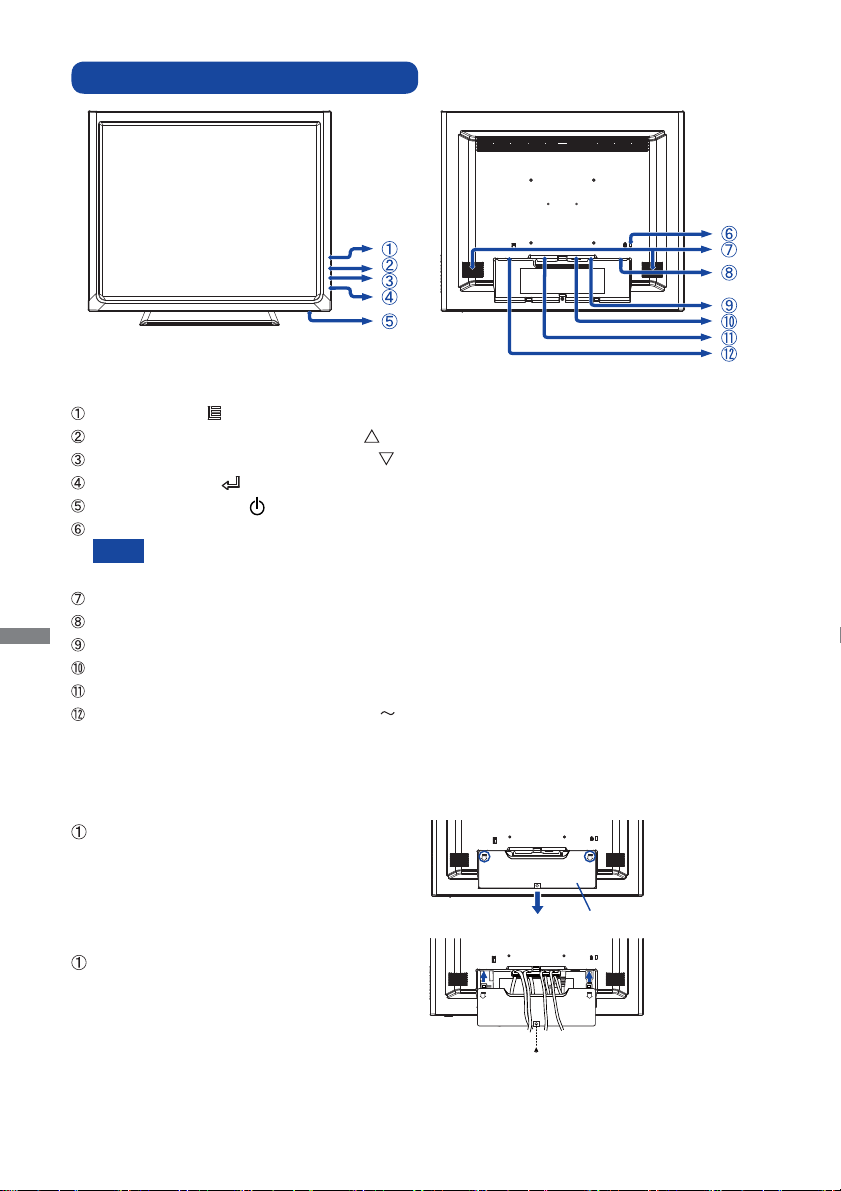
ELEMENTY STERUJĄCE I ZŁĄCZA
<Przód>
Przycisk Menu ( )
Przycisk przewijania w górę / Jasność ( )
Przycisk przewijania w dół / Wyciszenie ( )
Przycisk Wybierz ( )
Przełącznik zasilania ( )
Miejsce na blokadę zabezpieczającą
Mocując odpowiedni kabel zabezpieczający z blokadą ochronisz monitor przed
INFO
ewentualną kradzieżą lub przestawieniem.
Głośniki
POLSKI
Złącze USB
Złącze audio
15-stykowe złącze VGA(D-sub) mini
24-stykowe złącze DVI-D
Gniazdo zasilania prądem przemiennym ( : Prąd przemienny)
[Montaż i demontaż osłony na kable]
● Demontaż
Naciśnij, przytrzymaj i usuń osłonę.
● Montaż
Nałóż osłonę i przykręć ją śrubką.
<Tył>
Osłona na kable
6 ZANIM URUCHOMISZ MONITOR
Śrubka (akcesoria)
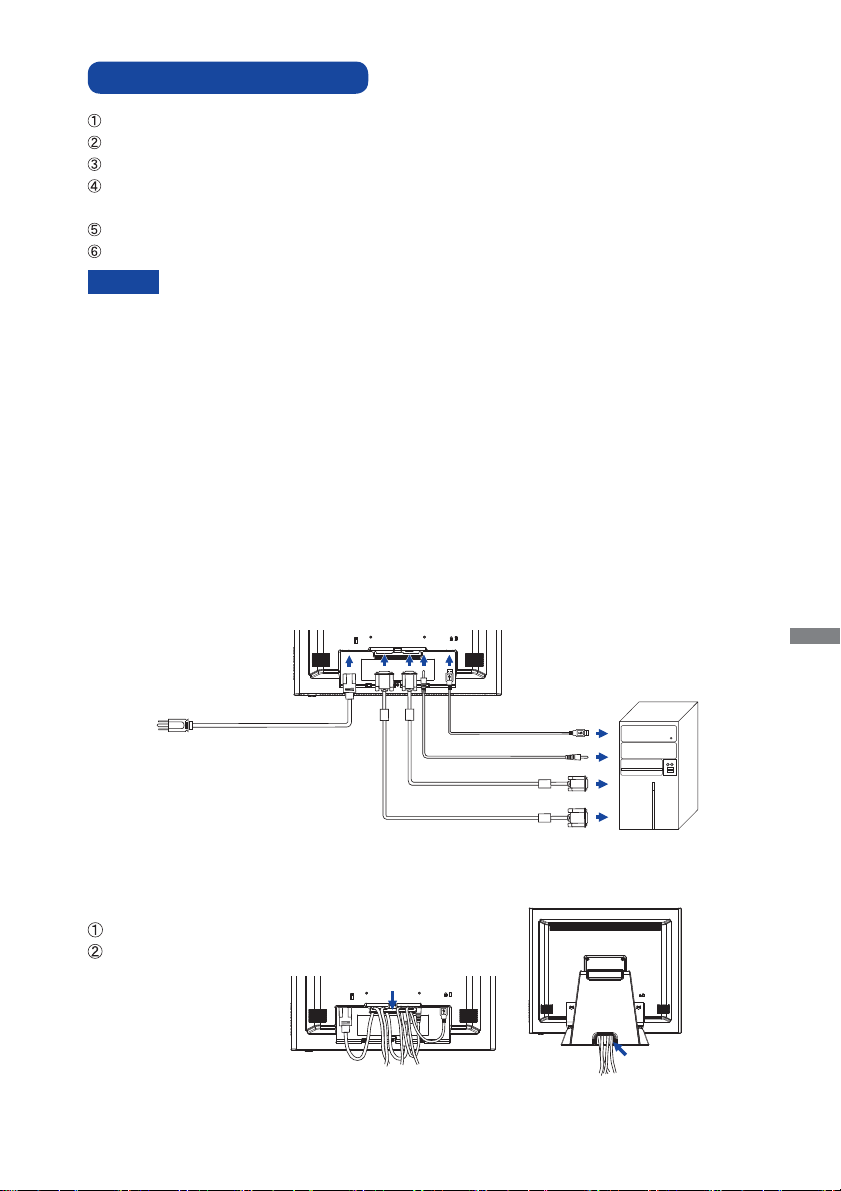
PODŁĄCZANIE MONITORA
Upewnij się, czy komputer i monitor są wyłączone.
Przewodem sygnałowym połącz monitor z komputerem.
Podłącz komputer do monitora kablem USB.
Połącz monitor ze sprzętem audio wykorzystując kabel audio do komputera, jeśli masz zamiar
korzystać z funkcji audio.
Podłącz kabel zasilający najpierw do monitora, a następnie do gniazdka elektrycznego.
Włącz monitor i komputer.
UWAGA
Przewody sygnałowe używane do łączenia komputera z monitorem mogą być różne
w zależności od typu używanego komputera. Nieprawidłowe połączenie może
spowodować poważne uszkodzenie zarówno monitora, jak i komputera. Kabel
dostarczany wraz z monitorem to standardowy kabel z złączem. Jeżeli potrzebny jest
specjalny kabel, skontaktuj się ze swym sprzedawcą lub najbliższym przedstawicielem
fi rmy iiyama.
W przypadku podłączenia do komputera Macintosh, skontaktuj się ze swym lokalnym
dostawcą firmy iiyama lub regionalnym biurem firmy iiyama w celu uzyskania
odpowiedniego złącza przejściowego.
Upewnij się, że śruby mocujące są dobrze dokręcone na obu końcach kabla
sygnałowego.
Nie podłączaj monitora do komputera kablami USB w tym samym czasie.Nie można
ich używać jednocześnie.
[Przykład połączenia]
<Tył>
POLSKI
Kabel zasilający
(akcesoria)
[Zbierz kable]
Przełóż kable przez uchwyt i otwór.
Zbierz kable z tyłu stopki.
kabel VGA(D-sub) (akcesoria)
Uchwyt na kable
kabel USB (akcesoria)
kabel Audio (akcesoria)
kabel DVI-D (akcesoria)
ZANIM URUCHOMISZ MONITOR 7
Komputer
Otwór na kable
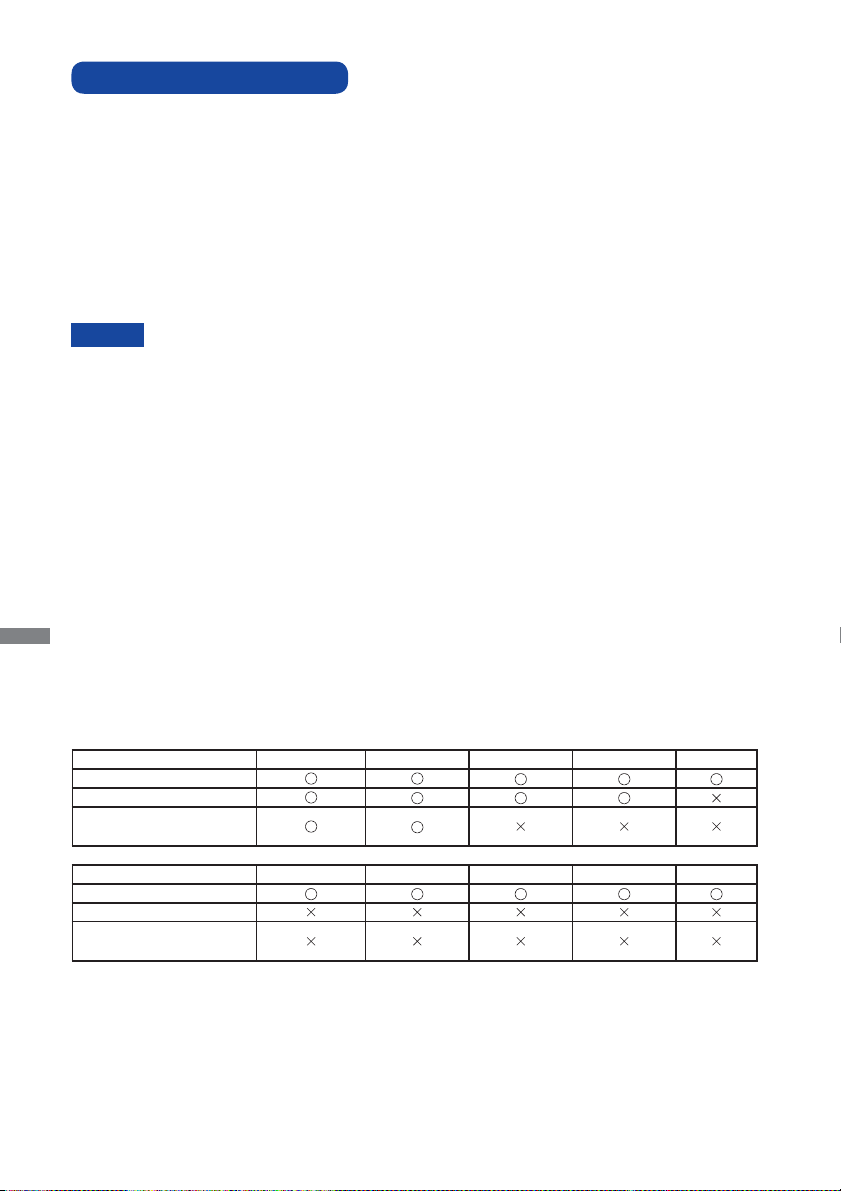
USTAWIENIA KOMPUTERA
Synchronizacja sygnałów
Patrz tabela synchronizacji dla podstawowych rozdzielczości w rozdziale SYNCHRONIZACJA na
stronie 31.
Windows XP/Vista/7/8/8,1/10 Plug & Play
Monitor LCD fi rmy iiyama jest zgodny ze standardem VESA DDC2B. Funkcja Plug & Play działa w
systemach operacyjnych Windows XP/Vista/7/8/8,1/10 dzięki przyłączeniu komputera zgodnego
ze standardem DDC2B za pomocą dostarczonego przewodu sygnałowego.
Odpowiedni sterownik monitora dla sytsemów Windows XP można pobrać przez Internet ze
strony http://www.iiyama.pl (do pobrania przy każdym z modeli).
UWAGA
Aby uzyskać dodatkowe informacje o sposobie pobierania sterownika dla monitora z
ekranem dotykowym, należy odwiedzić wspomnianą powyżej witrynę internetową.
W większości przypadków systemów operacyjnych Macintosh lub Unix nie są
wymagane sterowniki monitorów. Aby uzyskać więcej informacji, najpierw należy
skontaktować się z dostawcą komputera.
Włączanie monitora
Najpierw włącz monitor, następnie komputer.
Sterownik ekranu dotykowego
Sterownik i system mogą nie zadziałać, jęśli włączając komputer dotykasz ekranu.
W zależności od BIOS-u Twojego komputera, sterownik może nie zadziałać, jeśli włączona jest
funkcja oszczędzania energii. W takim przypadku należy wyłączyć funkcję oszczędzania energii.
System operacyjny kompatybilny z funkcją
POLSKI
Microsoft Windows XP (64 bit i 32 bit) Microsoft Windows Vista (64 bit i 32 bit)
Microsoft Windows 7 (64 bit i 32 bit) Microsoft Windows 8 / 8.1 / 10 (64 bit i 32 bit)
Microsoft Windows CE 2.13 / 3.0, net 6.0
Mac OS9.x, OS X V10.4 / 10.5 / 10.6 i wersje późniejsze
Linux (Kernel 2.4, 2.6x) i wersje późniejsze
Nie jest kompatybilny z wcześniejszymi wersjami Windows
Windows8/8.1/10 Windows7*5Windows7*
Mysz domyślna*
Cyfrowa funkcja dotykowa*
Cyfrowa funkcja Touch z
Windows 7*
Mysz domyślna*
Cyfrowa funkcja dotykowa*
Cyfrowa funkcja Touch z
Windows 7*
*1 Mysz domyślna (kliknij, przeciągnij, kliknij dwukrotnie, kliknij prawym przyciskiem myszy)
2
*
Cyfrowa funkcja dotykowa
(kliknij, przeciągnij/wybierz, kliknij dwukrotnie, kliknij prawym przyciskiem myszy, podgląd)
3
*
Cyfrowa funkcja Touch z Windows 7
4
*
Windows 7 - Starter i Home Basic wersja
5
Windows 7 - Home Premium, Professional, Enterprise i Ultimate wersjami
*
1
2
3
1
3
2K Windows CE XP Embedded Mac OS9,OSX Linux
2
4
Vista XP
8 ZANIM URUCHOMISZ MONITOR

REGULACJA KĄTA WIDZENIA
Optymalna praca przy monitorze polega na
bezpośrednim, prostopadłym patrzeniu na ekran.
Przytrzymaj podstawę tak by monitor nie przewrócił się
podczas ustawiania kąta nachylenia monitora.
Istnieje możliwość zmiany kąta nachylenia monitora o
90° w tył i 5° do przodu.
Nie dotykaj ekranu LCD przy zmianie kąta
UWAGA
ustawienia monitora. Może to spowodować
uszkodzenie lub pęknięcie ekranu LCD.
Zachowaj ostrożność przy zmianie kąta
ustawienia monitora, aby nie przygnieść
sobie palców albo dłoni.
90°
5°
POLSKI
ZANIM URUCHOMISZ MONITOR 9

OBSŁUGA MONITORA
W celu zapewnienia najlepszego obrazu, monitor LCD fi rmy iiyama otrzymał w fabryce predefi niowane
ustawienia synchronizacji (patrz str. 31). Możesz także dostosować obraz wykonując przedstawione
poniżej operacje na przyciskach. Aby uzyskać więcej szczegółowych informacji na temat regulacji
obrazu, zapoznaj się z tematem REGULACJA PARAMETRÓW EKRANU na stronie 16
Naciśnij przycisk , aby uruchomić funkcję Menu ekranowego (OSD). Są tutaj
dodatkowe pozycje menu, które można przełączać przyciskami / .
CONTRAST
BRIGHTNESS
1280x1024
FH: 63KHz FV: 59.9Hz
Wybierz pozycję menu, zawierającą ikonę regulacji dotyczącą regulacji, jaką chcesz
przeprowadzić. Następnie użyj przycisków do wyróżnienia ikony żądanej regulacji.
Używając przycisków / dokonaj odpowiedniej regulacji lub ustawienia.
Naciśnij przycisk , aby opuścić menu, a wprowadzone ustawienia zostaną
automatycznie zapisane.
Na przykład, aby dokonać korekty położenia w pionie, wybierz pozycję menu , a następnie
naciśnij przycisk MENU. Potem wybierz V-POSITION Ustawienie pionowe .
Wtedy użyj przycisków / do zmiany ustawienia położenia w pionie. Położenie całego
POLSKI
wyświetlanego obrazu będzie zmieniać się na bieżąco zgodnie z wprowadzanymi zmianami.
.
AUTO ADJUST
H-POSITION
V-POSITION
H-SIZE
FINE
100
Na koniec naciśnij przycisk , który kończy regulację, a wszystkie zmiany są zapisywane w
pamięci.
UWAGA
W przypadku wstrzymania operacji na przyciskach podczas przeprowadzania regulacji, Menu
ekranowe zniknie po upływie okresu czasu zdefi niowanego w ustawieniu OSD Timeout.
Również naciśnięcie przycisku powoduje szybkie wyłączenie Menu ekranowego.
W chwili zniknięcia Menu ekranowego następuje zapisanie w pamięci wszelkich wprowadzonych
zmian. Należy unikać wyłączania zasilania, kiedy korzysta się z Menu ekranowego
Regulacje parametrów H / V -POSITION, H-SIZE oraz FINE są zapisywane dla każdego
.
kaktowania sygnałów oddzielnie. Z wyjątkiem tych parametrów, wszystkie pozostałe regulacje
posiadają tylko jedno ustawienie, które dotyczy wszystkich wartości taktowania sygnałów.
10 OBSŁUGA MONITORA

Direct
Direct
Direct
ZAWARTOŚĆ MENU REGULACJA
CONTRAST
BRIGHTNESS
1280x1024
FH: 63KHz FV: 59.9Hz
Element regulacji Problem / Opcja Przyciski, które należy naciskać
CONTRAST
KONTRAST
BRIGHTNESS*
JASNOŚĆ
Dokonaj regulacji parametru Brightness, gdy używasz monitora w ciemnym pomieszczeniu i
*
Zbyt mdły obraz
Zbyt intensywny obraz
Zbyt ciemny obraz
Zbyt jasny obraz
odnosisz wrażenie, że obraz jest zbyt jasny.
Wykonując poniższe operacje na przyciskach możesz pominąć te elementy Menu i wyświetlić
bezpośrednio skalę regulacji.
BRIGHTNESS: Naciśnij przycisk , kiedy nie jest wyświetlane Menu ekranowe.
BLOKADA:
W czasie wyświetlania obrazu ze źródła VGA lub DVI, jednocześnie naciśnij przyciski
* Menu OSD nie jest wyświetlane kiedy jest zablokowane. Jednocześnie naciśnij przyciski
i .
i .
Wyświetla się następujące menu OSD.
Element regulacji Problem / Opcja
POWER
OSD
BLOKADA FUNKCJI DOTYKOWEJ
LOCK
UNLOCK
LOCK
UNLOCK
Blokuje wyłącznik prądu.
Odblokowuje wyłącznik prądu.
Blokuje menu OSD.
Odblokowuje menu OSD.
WŁĄCZENIE: Jednocześnie naciśnij i przytrzymaj przyciski i , kiedy Menu nie jest
wyświetlane. Informacja „TOUCH DISABLE” pokaże się w prawym górnym rogu.
WYŁĄCZENIE: Jednocześnie naciśnij i przytrzymaj przyciski i przez około 5 sekund, kiedy
Menu nie jest wyświetlane aż informacja „TOUCH DISABLE” zniknie.
POLSKI
OBSŁUGA MONITORA 11

Tylko analogowy
sygnał wejściowy.
AUTO ADJUST
H-POSITION
V-POSITION
H-SIZE
FINE
Element regulacji Problem / Opcja Przyciski, które należy naciskać
AUTO ADJUST*
1
AUTOKONFIGURACJA
H-POSITION
USTAWIENIE POZIOME
V-POSITION
USTAWIENIE PIONOWE
H-SIZE *
2
TAKTOWANIE
2
FINE *
FAZA
1
POLSKI
Aby uzyskać najlepsze rezultaty, regulację Autokonfiguracja należy przeprowadzać korzystając z
*
Automatyczna regulacja parametrów H / V -POSITION,
H-SIZE oraz FINE.
Obraz jest za bardzo na lewo
Obraz jest za bardzo na prawo
Obraz zbyt nisko
Obraz zbyt wysoko
Obraz zbyt wąski
Obraz zbyt szeroki
Służy do korekcji migotania tekstu lub linii
obrazu kontrolnego regulacji. Zapoznaj się z tematem REGULACJA PARA METR ÓW EKR ANU na
stronie 16.
2
Zapoznaj się z tematem REGULACJA PARAMETRÓW EKRANU na stronie 16.
*
12 OBSŁUGA MONITORA

OSD H-POSITION
Direct
Direct
OSD V-POSITION
OSD TIMEOUT
RESET
INPUT SELECT
Element regulacji Problem / Opcja Przyciski, które należy naciskać
OSD H-POSITION
OSD USTAWIENIE POZIOME
OSD V-POSITION
OSD USTAWIENIE PIONOWE
OSD TIMEOUT
OSD CZAS
RESET
PRZYWRÓĆ
OSD jest za bardzo na lewo
OSD jest za bardzo na prawo
OSD zbyt nisko
OSD zbyt wysoko
Możesz ustawić czas wyświetlania OSD
display od 5 do 60 sekund.
Przywracane są ustawienia fabryczne.
Wyszukaj dostępne wejścia sygnału i wybierz
automatycznie pierwsze z nich.
Dostępne tylko dla modelu ProLite T1532MSC-B1X,
ProLite T1532MSC-B3X, ProLite T1532MSC-B3AG,
ProLite T1732MSC-B1X, ProLite T1732MSC-B1AG,
ProLite T1732MSC-W1AG, ProLite T1932MSC-B1X,
INPUT SELECT
WYBÓR WEJŚCIA SYGNAŁU
AUTO
ProLite T1932MSC-B2X, ProLite T1932MSC-B2AG i
ProLite T1932MSC-W2AG.
Wybierz Analogowy sygnał wejściowy.
Wybierz Cyfrowy sygnał wejściowy.
UWAGA
VGA
DVI
Jeśli podłączone jest tylko jedno źródło, zostanie ono wybrane automatycznie.
W trybie Power Management przełączanie jest niemożliwe.
Źródła nie można przełączać automatycznie, jeśli wcześniej wybrane zostanie VGA
oraz DVI.
Dostępne tylko dla modelu ProLite T1532MSC-B1X, ProLite T1532MSC-B3X, ProLite
T1532MSC-B3AG, ProLite T1732MSC-B1X, ProLite T1732MSC-B1AG, ProLite
T1732MSC-W1AG, ProLite T1932MSC-B1X, ProLite T1932MSC-B2X, ProLite
T1932MSC-B2AG i ProLite T1932MSC-W2AG.
Wykonując poniższe operacje na przyciskach możesz pominąć te elementy Menu i wyświetlić
bezpośrednio skalę regulacji.
INPUT SELECT: Naciśnij i przytrzymaj przycisk
przez na około 5 sekundy, kiedy menu
OSD nie jest wyświetlane. Jeśli zarówno wejście VGA, jak i DVI są podłączone
do źródła sygnału, można przełączać się między nimi naciskając przycisk
.
POLSKI
OBSŁUGA MONITORA 13

POLSKI
ENGLISH
FRANÇAIS
DEUTSCH
ITALIANO
ESPAÑOL
Element regulacji Problem / Opcja Przyciski, które należy naciskać
ESPAÑOL Hiszpański
Japoński
Tradycyjnym chińskim
Uproszczone chińskich
94
90
100
OSD LANGUAGE
OSD JĘZYK
ENGLISH
Angielski
FRANÇAIS Francuski
DEUTSCH
Niemiecki
ITALIANO Włoski
9300
RED
6500
GREEN
5500
BLUE
7500
USER
Element regulacji Problem / Opcja Przyciski, które należy naciskać
Niebieskawa biel9300
Czerwonawa biel
Zielonkawa biel
Żółtawa biel
RED
GREEN
BLUE
Zbyt słaby
Zbyt mocny
COLOR TEMP.
KOLOR TEMP.
14 OBSŁUGA MONITORA
6500
5500
7500
USER

VOLUME
Direct
Direct
MUTE
Element regulacji Problem / Opcja Przyciski, które należy naciskać
VOLUME
POZIOM DŹWIĘKU
MUTE
CISZA
Zbyt cicho
Zbyt głośno
ON
OFF
Tymczasowo wyłącza dźwięk.
Przywraca poprzedni poziom głośności dźwięku.
Wykonując poniższe operacje na przyciskach możesz pominąć te elementy Menu i wyświetlić
bezpośrednio skalę regulacji.
MUTE : Naciśnij przycisk , kiedy nie jest wyświetlane Menu ekranowe.
: MUTE ON
: MUTE OFF
POLSKI
OBSŁUGA MONITORA 15

REGULACJA PARAMETRÓW EKRANU
Kiedy zostanie wybrany PC sygnał wejściowy (Analog input), wykonanie poniższej procedury
regulacji obrazu umożliwia uzyskanie żądanej jakości obrazu.
Regulacje parametrów obrazu przedstawione w tej instrukcji obsługi zapewniają ustawienie położenia
oraz zminimalizowanie migotania lub rozmycia obrazu dla konkretnego, używanego komputera.
ProLite T1532MSC : Monitor zapewnia uzyskanie najlepszej jakości obrazu przy rozdzielczości 1024
× 768, lecz nie może zapewnić tego przy rozdzielczościach niższych od 1024 × 768, ponieważ wtedy
następuje automatyczne rozciągnięcie obrazu w celu dopasowania do rozmiarów pełnego ekranu.
Podczas normalnego użytkowania monitora zaleca się stosowanie rozdzielczości 1024 × 768.
ProLite T1732MSC / ProLite T1932MSC : Monitor zapewnia uzyskanie najlepszej jakości obrazu przy
rozdzielczości 1280 × 1024, lecz nie może zapewnić tego przy rozdzielczościach niższych od 1280 × 1024,
ponieważ wtedy następuje automatyczne rozciągnięcie obrazu w celu dopasowania do rozmiarów pełnego
ekranu. Podczas normalnego użytkowania monitora zaleca się stosowanie rozdzielczości 1280 × 1024.
Wyświetlany tekst lub linie będą rozmyte lub niejednakowej grubości, kiedy następuje rozciąganie
obrazu ze względu na proces powiększania ekranu.
Lepiej jest dokonywać regulacji położenia i częstotliwości za pomocą elementów sterujących
monitora niż przy użyciu oprogramowania komputera, bądź programów narzędziowych.
Regulacji należy dokonywać po okresie nagrzewania trwającym przynajmniej trzydzieści minut.
Po wykonaniu regulacji Auto Adjust może być konieczna dodatkowa regulacja w zależności od
ustawień rozdzielczości i taktowania sygnałów.
Funkcja Auto Adjust może nie działać prawidłowo, kiedy wyświetlany jest inny obraz niż obraz
kontrolny regulacji ekranu. W takim przypadku konieczna jest regulacja ręczna.
Istnieją dwie metody regulacji parametrów ekranu. Jedna metoda to automatyczna regulacja
parametrów POSITION, H-SIZE i FINE (położenie, częstotliwość taktowania zegara obrazu i faza).
Druga metoda polega na ręcznym wykonaniu każdej z tych regulacji.
Najpierw wykonaj regulację Auto Adjust, kiedy monitor zostanie przyłączony do komputera lub
nastąpi zmiana rozdzielczości. Jeśli po wykonaniu regulacji Auto Adjust ekran migocze lub jest
rozmyty, konieczne jest wykonanie regulacji ręcznych. Obie te regulacje powinny być wykonywane
POLSKI
z wykorzystaniem obrazu kontrolnego regulacji ekranu (Test.bmp), który można uzyskać poprzez
witrynę sieci Web fi rmy IIYAMA (http://www.iiyama.pl - zakładka Serwis - > Pobierz).
Wykonanie poniższej procedury regulacji obrazu umożliwia uzyskanie żądanej jakości obrazu.
W tej instrukcji obsługi przedstawiono wykonywanie regulacji w środowisku systemu operacyjnego
Windows
[Obraz kontrolny regulacji]
®
OS.
Ustaw wyświetlanie obrazu w optymalnej rozdzielczości.
Ustaw obraz Test.bmp (obraz kontrolny regulacji ekranu) jako tło pulpitu.
UWAGA
Dowiedz się w odpowiedniej dokumentacji, jak to zrobić.
Obraz Test.bmp został przygotowany w rozdzielczości 1280 × 1024. W oknie
dialogowym ustawiania tła pulpitu wybierz wyświetlanie obrazu na środku. Jeżeli
używasz Microsoft
®
PLUS! 95/98, anuluj ustawienie „Rozciągaj tło pulpitu, aby
dopasować do ekranu”.
Wzór zebry
16 OBSŁUGA MONITORA
Pasek barwny
Obramowanie obrazu

Naciśnij przycisk . (AUTO ADJUST)
Dokonaj ręcznej regulacji obrazu wykonując poniższą procedurę, kiedy obraz migocze lub
jest rozmyty lub obraz nie jest dopasowany do rozmiaru ekranu po wykonaniu regulacji
Auto Adjust.
Dokonaj regulacji położenia w pionie (V-POSITION), tak aby obramowanie obrazu było
dopasowane do obszaru wyświetlania.
1) Dokonaj regulacji położenia w poziomie (H-POSITION), tak aby obramowanie obrazu
było dosunięte do lewej krawędzi obszaru wyświetlania.
2) Rozciągnij obramowanie obrazu z prawej strony w taki sposób, aby dosunąć ją do
prawej krawędzi obszaru wyświetlania poprzez regulację częstotliwości taktowania
zegara obrazu (H-SIZE).
POLSKI
UWAGA
Gdy obramowanie z lewej strony obrazu odsunie się od lewej krawędzi obszaru
wyświetlania podczas regulacji H-SIZE, wykonaj czynności regulacyjne 1) i 2).
Inny sposób wykonania regulacji H-SIZE polega na skorygowaniu pionowych linii
falistych na wzorze zebry obrazu kontrolnego.
Podczas wykonywania regulacji H-SIZE, H-POSITION oraz V-POSITION może
występować migotanie obrazu.
Jeżeli po wykonaniu regulacji H-SIZE okaże się, że obramowanie obrazu kontrolnego
jest większe lub mniejsze niż obszar wyświetlania danych, powtórz czynności od
OBSŁUGA MONITORA 17
.

Dokonaj regulacji FINE w celu skorygowania poziomych falistych linii, migotania lub
rozmycia w obszarze wzoru zebry obrazu kontrolnego.
Jeżeli na części ekranu nadal występuje silne migotanie lub rozmycie, powtórz
UWAGA
czynności
i , ponieważ regulacja H-SIZE może nie być właściwa. Jeśli ekran
nadal migocze lub jest rozmyty, ustaw niższą wartość częstotliwości odświeżania
(60Hz) i ponownie powtórz czynności regulacyjne od
Dokonaj regulacji H-POSITION po wykonaniu regulacji FINE, jeśli podczas tej regulacji
.
nastąpiła zmiana położenia w poziomie.
Wykonaj regulację Brightness oraz Color, aby uzyskać żądaną jakość obrazu po
wykonaniu regulacji H-SIZE oraz FINE.
Ustaw z powrotem swoje ulubione tło pulpitu.
POLSKI
18 OBSŁUGA MONITORA

FUNKCJA ZARZĄDZANIA ENERGIĄ
Funkcja zarządzania energią tego produktu jest zgodna z wymaganiami oszczędzania energii
standardów VESA DPMS. Jeżeli ta funkcja jest aktywna, zapewnia automatyczne redukowanie
niepotrzebnego zużycia energii przez monitor, kiedy komputer nie jest używany.
Aby można było korzystać z tej funkcji, monitor musi być przyłączony do komputera zgodnego ze
standardem VESA DPMS. Monitor przechodzi do trybu zarządzania energią, jak to przedstawiono
poniżej. Funkcja zarządzania energią, wraz z wszelkimi ustawieniami zegarów, jest konfi gurowana
przez system operacyjny. W podręczniku systemu operacyjnego możesz sprawdzić konfi gurację
zarządzania energią.
Tryb Zarządzanie energią
Kiedy zostaną wyłączone sygnały synchronizacji pionowej i poziomej z komputera, monitor
przechodzi do trybu Zarządzania energią, który zapewnia obniżenie zużycia energii do poziomu
poniżej 2W. Ekran staje się ciemny. Po ponownym dotknięciu klawiatury lub myszki następuje
wyjście z trybu Zarządzania energią i obraz pojawia się po kilku sekundach.
TRYB NORMALNY
TRYB ZARZĄDZANIA ENERGIĄ
UWAGA
POBÓR MOCY
Monitor zużywa energię elektryczną nawet po przejściu do trybu zarządzania energią.
0 2W 100%
Aby uniknąć niepotrzebnego zużywania energii, wyłączaj zasilanie monitora, kiedy nie
jest używany, w nocy lub podczas weekendów.
Jest możliwe, że będzie włączony sygnał wideo z komputera, kiedy brakuje sygnałów
synchronizacji pionowej lub poziomej. W takiej sytuacji funkcja ZARZĄDZANIE
ENERGIĄ może nie działać prawidłowo.
OBSŁUGA MONITORA 19
POLSKI

ROZWIĄZYWANIE PROBLEMÓW
Gdy monitor nie działa prawidłowo, wykonaj poniższe czynności w celu znalezienia
prawdopodobnego rozwiązania problemu.
1. W zależności od występującego problemu wykonaj regulacje przedstawione w punkcie OBSŁUGA
MONITORA. Gdy nie zapewnia to przywrócenia obrazu, przejdź do czynności 2.
2. Jeżeli nie możesz znaleźć stosownej pozycji regulacji w punkcie OBSŁUGA MONITORA lub
problem nie ustępuje, wykonaj poniższe czynności kontrolne.
3. W przypadku gdy zetknąłeś się z problemem, który nie został opisany poniżej lub nie możesz
skorygować tego problemu, zaprzestań użytkowania monitora i skontaktuj się ze swoim dostawcą
lub centrum serwisowym fi rmy iiyama w celu uzyskania dodatkowej pomocy.
Problem Sprawdź
Obraz nie
wyświetla się.
Brak synchronizacji
ekranu.
POLSKI
Obraz nie jest na
środku ekranu.
Ekran jest zbyt jasny
lub zbyt ciemny.
Drga obraz na
ekranie.
Brak dźwięku.
Dźwięk jest zbyt
głośny lub zbyt
cichy.
Słychać dziwny
szum.
Monitor nie
reaguje na dotyk.
Monitor nie reaguje
prawidłowo na
dotyk.
20 ROZWIĄZYWANIE PROBLEMÓW
Czy kabel zasilania jest prawidłowo umieszczony w gnieździe.
Czy zostało włączone zasilanie.
Czy w gnieździe prądu przemiennego jest napięcie. - sprawdź
przyłączając inne urządzenie.
Czy jest aktywny wygaszacz ekranu bez obrazu – dotknij klawiatury lub myszki.
Zwiększ kontrast i/lub jasność.
Czy komputer jest włączony.
Czy został prawidłowo przyłączony kabel sygnałowy.
Czy taktowanie sygnałów z komputera jest zgodne z danymi technicznymi monitora.
Czy jest aktywny wygaszacz ekranu bez obrazu – dotknij klawiatury lub myszki.
Czy został prawidłowo przyłączony kabel sygnałowy.
Czy taktowanie sygnałów z komputera jest zgodne z danymi technicznymi monitora.
Czy poziom sygnału wyjściowego wideo z komputera jest zgodny z
danymi technicznymi monitora.
Czy taktowanie sygnałów z komputera jest zgodne z danymi
technicznymi monitora.
Czy poziom sygnału wyjściowego wideo z komputera jest zgodny z
danymi technicznymi monitora.
Czy napięcie prądu elektrycznego jest zgodne z danymi technicznymi monitora.
Czy takt owanie sygnałó w z komputer a jest zgodne z danymi technicznymi monitora.
Czy włączony jest sprzęt audio (komputer itp.).
Czy został prawidłowo przyłączony kabel audio.
Czy głośność jest ustawiona.
Czy wyciszenie jest Wyłączone.
Czy poziom sygnału wyjściowego audio ze sprzętu audio jest zgodny z
danymi technicznymi monitora.
Czy poziom sygnału wyjściowego audio ze sprzętu audio jest zgodny z
danymi technicznymi monitora.
Czy został prawidłowo przyłączony kabel audio.
Czy kabel USB są dobrze podłączone?
Czy zainstalowano odpowiedni sterownik?
Czy monitor jest dobrze skalibrowany?

INFORMACJE NA TEMAT RECYKLINGU
Nie wyrzucaj swego monitora – przyczynisz się do lepszej ochrony środowiska.
Odwiedź naszą witrynę: www.iiyama.com/recycle, aby uzyskać informacje o recyklingu monitorów.
POLSKI
INFORMACJE NA TEMAT RECYKLINGU 21

DODATEK
Specyfi kacje i wygląd produktów mogą ulec zmianie bez wcześniejszego zawiadomienia.
DANE TECHNICZNE : ProLite T1532MSC
Model
Ekran
dotykowy
Technologia
Przepuszczalność światł a
Transfer danych
Technologia pojemnościowa 2pt dotykowy
90%
USB
Kategoria 15"
Panel
LCD
Liczba wyświetlanych kolorów
Częstotliwość synchronizacji
Maksymalna rozdzielczość
Złącze sygnału wejściowego
Standard Plug & Play
POLSKI
Sygnał wejściowy synchronizacji
Sygnał wejściowy wizji
Technologia paneli
TN
Przekątna: 38 cm / 15"Rozmiar
Wielkość plamki
Jasność
0,297 mm w poziomie × 0,297 mm w pionie
250cd/m
225cd/m
Współczynnik kontrastu
Kąt widzenia
Czas reakcji
500 : 1 (typowa)
Poziomej: po 140 stopni, pionowej: po 125 stopni (Typowy)
8ms (Czarne, białe, czarny
Około16,7 mln
Poziomej: 31,4 - 60,0 kHz, pionowej: 56 - 75 Hz
1024 × 768, 0,8 megapikseli
VGA(D-sub) mini 15-stykowe, DVI-D 24-stykowe
VESA DDC2B
Oddzielne sygnały synchronizacji: TTL, dodatni lub ujemny
Analogowy: 0,7 Vp-p (standardowy), 75, dodatni
2
(typowa: bez panelu dotykowego),
2
(typowa: z Ekran dotykowy)
Typowy
TM
Cyfrowy: Zgodny z DVI (Digital Visual Interface standard wersja.1,0)
Złącze sygnału wejściowego audio
Gniazdo ø 3,5 mm typu mini jack (stereo)
Sygnał wejściowy audio Maks. 1,0 Vrms
Głośniki 1W × 2 (głośniki stereo)
Maksymalny rozmiar ekranu Szer. 304,0 mm × wys. 228,0 mm / szer. 12,0" × 9,0" wys
Źródło zasilania Źródło prądu przemiennego o napięciu 100-240 V, 50/60 Hz, 1 A
Zużycie energii*
1
20W (typowe), w trybie zarządzania energią: maksymalnie 2W
Wymiary / waga netto 351,0 × 306,5 × 202,0 mm / 13,8 ×12,1 × 7,9" (szer. × wys. ×
głęb.), 4,5kg / 9,9 lbs
Kąt pochylenia
Warunki środowiska
maks. 90° w tył; maks. 5° do przodu
Podczas pracy: Temperature
Wilgotność
Składowanie:
Temperatura
Wilgotność
Certyfi katy
*
INFO
*
22 DODATEK
1
Nie podłączono urządzeń USB/Audio.
2
Zgodność ze standardem IP54 : Dotyczy tylko przodu monitora
CB, CE, TÜV-Bauart, CU, cULus, VCCI, IP54*
ProLite T1532MSC-B1AGProLite T1532MSC-B1
Technologia pojemnościowa 10pt dotykowy
)
0 do 40°C / 32 do 104°F
20 do 80%
(bez kondensacji pary wodnej)
-20 do 60°C / -4 do 140°F
10 do 90%
(bez kondensacji pary wodnej)
2

Model
Ekran
dotykowy
Technologia
Przepuszczalność światł a
Transfer danych
Technologia pojemnościowa 10pt dotykowy
90%
USB
ProLite T1532MSC-B1X
Kategoria 15"
Panel
LCD
Liczba wyświetlanych kolorów
Częstotliwość synchronizacji
Maksymalna rozdzielczość
Złącze sygnału wejściowego
Standard Plug & Play
Sygnał wejściowy synchronizacji
Sygnał wejściowy wizji
Technologia paneli
TN
Przekątna: 38 cm / 15"Rozmiar
Wielkość plamki
Jasność
0,297 mm w poziomie × 0,297 mm w pionie
250cd/m
225cd/m
Współczynnik kontrastu
Kąt widzenia
Czas reakcji
500 : 1 (typowa)
Poziomej: po 140 stopni, pionowej: po 125 stopni (Typowy)
8ms (Czarne, białe, czarny
Około16,7 mln
Poziomej: 31,4 - 60,0 kHz, pionowej: 56 - 75 Hz
1024 × 768, 0,8 megapikseli
VGA(D-sub) mini 15-stykowe, DVI-D 24-stykowe
VESA DDC2B
Oddzielne sygnały synchronizacji: TTL, dodatni lub ujemny
Analogowy: 0,7 Vp-p (standardowy), 75, dodatni
2
(typowa: bez panelu dotykowego),
2
(typowa: z Ekran dotykowy)
Typowy
)
TM
Cyfrowy: Zgodny z DVI (Digital Visual Interface standard wersja.1,0)
Złącze sygnału wejściowego audio
Gniazdo ø 3,5 mm typu mini jack (stereo)
Sygnał wejściowy audio Maks. 1,0 Vrms
Głośniki 1W × 2 (głośniki stereo)
Maksymalny rozmiar ekranu Szer. 304,0 mm × wys. 228,0 mm / szer. 12,0" × 9,0" wys
Źródło zasilania Źródło prądu przemiennego o napięciu 100-240 V, 50/60 Hz, 1 A
Zużycie energii*
1
20W (typowe), w trybie zarządzania energią: maksymalnie 2W
Wymiary / waga netto 351,0 × 306,5 × 202,0 mm / 13,8 ×12,1 × 7,9" (szer. × wys. ×
głęb.), 4,5kg / 9,9 lbs
Kąt pochylenia
Warunki środowiska
maks. 90° w tył; maks. 5° do przodu
Podczas pracy: Temperature
Wilgotność
0 do 40°C / 32 do 104°F
20 do 80%
(bez kondensacji pary wodnej)
Składowanie:
Temperatura
Wilgotność
-20 do 60°C / -4 do 140°F
10 do 90%
(bez kondensacji pary wodnej)
Certyfi katy
INFO
CB, CE, TÜV-Bauart, CU, cULus, VCCI, IP54*
1
*
Nie podłączono urządzeń USB/Audio.
2
*
Zgodność ze standardem IP54 : Dotyczy tylko przodu monitora
2
DODATEK 23
POLSKI

Model
Ekran
dotykowy
Technologia
Przepuszczalność światł a
Transfer danych
ProLite T1532MSC-B3X
ProLite T1532MSC-B3AG
Technologia pojemnościowa 10pt dotykowy
90%
85%
USB
Kategoria 15"
Panel
LCD
Liczba wyświetlanych kolorów
Częstotliwość synchronizacji
Maksymalna rozdzielczość
Złącze sygnału wejściowego
Standard Plug & Play
Sygnał wejściowy synchronizacji
Sygnał wejściowy wizji
POLSKI
Złącze sygnału wejściowego audio
Technologia paneli
TN
Przekątna: 38 cm / 15"Rozmiar
Wielkość plamki
Jasność
0,297 mm w poziomie × 0,297 mm w pionie
370cd/m
330cd/m
dotykowy)
Współczynnik kontrastu
Kąt widzenia
Czas reakcji
700 : 1 (typowa)
Poziomej: po 170 stopni, pionowej: po 160 stopni (Typowy)
8ms (Czarne, białe, czarny
Około 16,2 mln
Poziomej: 31,4 - 60,0 kHz, pionowej: 56 - 75 Hz
1024 × 768, 0,8 megapikseli
VGA(D-sub) mini 15-stykowe, DVI-D 24-stykowe
VESA DDC2B
Oddzielne sygnały synchronizacji: TTL, dodatni lub ujemny
Analogowy: 0,7 Vp-p (standardowy), 75, dodatni
Cyfrowy: Zgodny z DVI (Digital Visual Interface standard wersja.1,0)
Gniazdo ø 3,5 mm typu mini jack (stereo)
2
(typowa: bez panelu dotykowego)
2
(typowa: z Ekran
315cd/m
dotykowy + AG coating)
Typowy
)
TM
2
(typowa: z Ekran
Sygnał wejściowy audio Maks. 1,0 Vrms
Głośniki 1W × 2 (głośniki stereo)
Maksymalny rozmiar ekranu Szer. 304,0 mm × wys. 228,0 mm / szer. 12,0" × 9,0" wys
Źródło zasilania Źródło prądu przemiennego o napięciu 100-240 V, 50/60 Hz, 1 A
Zużycie energii*
1
16W (typowe), w trybie zarządzania energią: maksymalnie 2W
Wymiary / waga netto 351,0 × 306,5 × 202,0 mm / 13,8 ×12,1 × 7,9" (szer. × wys. ×
głęb.), 4,5kg / 9,9 lbs
Kąt pochylenia
Warunki środowiska
maks. 90° w tył; maks. 5° do przodu
Podczas pracy: Temperature
Wilgotność
0 do 40°C / 32 do 104°F
20 do 80%
(bez kondensacji pary wodnej)
Składowanie:
Temperatura
Wilgotność
-20 do 60°C / -4 do 140°F
10 do 90%
(bez kondensacji pary wodnej)
Certyfi katy
INFO
CB, CE, TÜV-Bauart, CU, cULus, VCCI, IP54*
1
*
Nie podłączono urządzeń USB/Audio.
2
Zgodność ze standardem IP54 : Dotyczy tylko przodu monitora
*
2
24 DODATEK

DANE TECHNICZNE : ProLite T1732MSC
Model
Ekran
dotykowy
Technologia
Przepuszcz alność ś wiatła
Transfer danych
ProLite T1732MSC-B1
Technologia pojemnościowa 2pt dotykowy
90%
USB
ProLite T1732MSC-B1AG /
ProLite T1732MSC-W1AG
Technologia pojemnościowa 10pt dotykowy
85%
Kategoria 17"
Panel
LCD
Liczba wyświetlanych kolorów
Częstotliwość synchronizacji
Maksymalna rozdzielczość
Złącze sygnału wejściowego
Standard Plug & Play VESA DDC2B
Sygnał wejściowy synchronizacji
Sygnał wejściowy wizji
Technologia paneli
TN
Przekątna: 43 cm / 17"Rozmiar
Wielkość plamki
Jasność
0,264 mm w poziomie × 0,264 mm w pionie
250cd/m
225cd/m2 (typowa: z Ekran
dotykowy)
Współczynnik kontrastu
Kąt widzenia
Czas reakcji
1000 : 1 (typowa)
Poziomej: po 160 stopni, pionowej: po 160 stopni (Typowy)
5ms (Czarne, białe, czarny
Około16,7 mln
Poziomej: 31,4 - 80,0 kHz, pionowej: 56 - 75 Hz
1280 × 1024, 1,3 megapikseli
VGA(D-sub) mini 15-stykowe, DVI-D 24-stykowe
Oddzielne sygnały synchronizacji: TTL, dodatni lub ujemny
Analogowy: 0,7 Vp-p (standardowy), 75, dodatni
2
(typowa: bez panelu dotykowego)
215cd/m2 (typowa: z Ekran
dotykowy + AG coating)
Typowy
)
TM
Cyfrowy: Zgodny z DVI (Digital Visual Interface standard wersja.1,0)
Złącze sygnału wejściowego audio
Gniazdo ø 3,5 mm typu mini jack (stereo)
Sygnał wejściowy audio Maks. 1,0 Vrms
Głośniki 1W × 2 (głośniki stereo)
Maksymalny rozmiar ekranu Szer. 338,0 mm × wys. 270,5 mm / szer. 13,3" × 10,6" wys
Źródło zasilania Źródło prądu przemiennego o napięciu 100-240 V, 50/60 Hz, 1 A
Zużycie energii*
1
20W (typowe), w trybie zarządzania energią: maksymalnie 2W
Wymiary / waga netto 387,0 × 342,0 × 202,0 mm / 15,2 ×13,5 × 7,9" (szer. × wys. ×
głęb.), 5,6kg / 12,3 lbs
Kąt pochylenia
Warunki środowiska
maks. 90° w tył; maks. 5° do przodu
Podczas pracy: Temperature
Wilgotność
0 do 40°C / 32 do 104°F
20 do 80%
(bez kondensacji pary wodnej)
Składowanie:
Temperatura
Wilgotność
-20 do 60°C / -4 do 140°F
10 do 90%
(bez kondensacji pary wodnej)
Certyfi katy
INFO
CB, CE, TÜV-Bauart, CU, cULus, VCCI, IP54*
1
*
Nie podłączono urządzeń USB/Audio.
2
*
Zgodność ze standardem IP54 : Dotyczy tylko przodu monitora
2
POLSKI
DODATEK 25

Model
Ekran
dotykowy
Technologia
Przepuszcz alność ś wiatła
Transfer danych
Technologia pojemnościowa 10pt dotykowy
90%
USB
ProLite T1732MSC-B1X
Kategoria 17"
Panel
LCD
Liczba wyświetlanych kolorów
Częstotliwość synchronizacji
Maksymalna rozdzielczość
Złącze sygnału wejściowego
Standard Plug & Play VESA DDC2B
Sygnał wejściowy synchronizacji
Sygnał wejściowy wizji
POLSKI
Złącze sygnału wejściowego audio
Technologia paneli
TN
Przekątna: 43 cm / 17"Rozmiar
Wielkość plamki
Jasność
0,264 mm w poziomie × 0,264 mm w pionie
250cd/m
225cd/m
Współczynnik kontrastu
Kąt widzenia
Czas reakcji
1000 : 1 (typowa)
Poziomej: po 170 stopni, pionowej: po 160 stopni (Typowy)
5ms (Czarne, białe, czarny
Około16,7 mln
Poziomej: 31,4 - 80,0 kHz, pionowej: 56 - 75 Hz
1280 × 1024, 1,3 megapikseli
VGA(D-sub) mini 15-stykowe, DVI-D 24-stykowe
Oddzielne sygnały synchronizacji: TTL, dodatni lub ujemny
Analogowy: 0,7 Vp-p (standardowy), 75, dodatni
Cyfrowy: Zgodny z DVI (Digital Visual Interface standard wersja.1,0)
Gniazdo ø 3,5 mm typu mini jack (stereo)
2
(typowa: bez panelu dotykowego),
2
(typowa: z Ekran dotykowy)
Typowy
)
TM
Sygnał wejściowy audio Maks. 1,0 Vrms
Głośniki 1W × 2 (głośniki stereo)
Maksymalny rozmiar ekranu Szer. 338,0 mm × wys. 270,5 mm / szer. 13,3" × 10,6" wys
Źródło zasilania Źródło prądu przemiennego o napięciu 100-240 V, 50/60 Hz, 1 A
Zużycie energii*
1
20W (typowe), w trybie zarządzania energią: maksymalnie 2W
Wymiary / waga netto 387,0 × 342,0 × 202,0 mm / 15,2 ×13,5 × 7,9" (szer. × wys. ×
głęb.), 5,6kg / 12,3 lbs
Kąt pochylenia
Warunki środowiska
maks. 90° w tył; maks. 5° do przodu
Podczas pracy: Temperature
Wilgotność
0 do 40°C / 32 do 104°F
20 do 80%
(bez kondensacji pary wodnej)
Składowanie:
Temperatura
Wilgotność
-20 do 60°C / -4 do 140°F
10 do 90%
(bez kondensacji pary wodnej)
Certyfi katy
INFO
CB, CE, TÜV-Bauart, CU, cULus, VCCI, IP54*
1
*
Nie podłączono urządzeń USB/Audio.
2
*
Zgodność ze standardem IP54 : Dotyczy tylko przodu monitora
2
26 DODATEK

DANE TECHNICZNE : ProLite T1932MSC
Model
Ekran
dotykowy
Technologia
Przepuszczalność światł a
Transfer danych
ProLite T1932MSC-B1
Technologia pojemnościowa 2pt dotykowy
90%
USB
ProLite T1932MSC-B1X
Technologia pojemnościowa 10pt dotykowy
Kategoria 19"
Panel
LCD
Liczba wyświetlanych kolorów
Częstotliwość synchronizacji
Maksymalna rozdzielczość
Złącze sygnału wejściowego
Standard Plug & Play VESA DDC2B
Sygnał wejściowy synchronizacji
Sygnał wejściowy wizji
Technologia paneli
TN
Przekątna: 48 cm / 19"Rozmiar
Wielkość plamki
Jasność
0,294 mm w poziomie × 0,294 mm w pionie
250cd/m
225cd/m
Współczynnik kontrastu
Kąt widzenia
Czas reakcji
800 : 1 (typowa)
Poziomej: po 170 stopni, pionowej: po 160 stopni (Typowy)
5ms (Czarne, białe, czarny
Około16,7 mln
Poziomej: 31,4 - 80,0 kHz, pionowej: 56 - 75 Hz
1280 × 1024, 1,3 megapikseli
VGA(D-sub) mini 15-stykowe, DVI-D 24-stykowe
Oddzielne sygnały synchronizacji: TTL, dodatni lub ujemny
Analogowy: 0,7 Vp-p (standardowy), 75, dodatni
2
(typowa: bez panelu dotykowego),
2
(typowa: z Ekran dotykowy)
Typowy
)
TM
Cyfrowy: Zgodny z DVI (Digital Visual Interface standard wersja.1,0)
Złącze sygnału wejściowego audio
Gniazdo ø 3,5 mm typu mini jack (stereo)
Sygnał wejściowy audio Maks. 1,0 Vrms
Głośniki 1W × 2 (głośniki stereo)
Maksymalny rozmiar ekranu Szer. 376,5 mm × wys. 301,1 mm / szer. 14,8" × 11,9" wys
Źródło zasilania Źródło prądu przemiennego o napięciu 100-240 V, 50/60 Hz, 1 A
Zużycie energii*
1
25W (typowe), w trybie zarządzania energią: maksymalnie 2W
Wymiary / waga netto 432,0 × 391,0 × 219,0 mm / 17,0 ×15,4 × 8,6" (szer. × wys. ×
głęb.), 6,9kg / 15,2 lbs
Kąt pochylenia
Warunki środowiska
maks. 90° w tył; maks. 5° do przodu
Podczas pracy: Temperature
Wilgotność
0 do 40°C / 32 do 104°F
20 do 80%
(bez kondensacji pary wodnej)
Składowanie:
Temperatura
Wilgotność
-20 do 60°C / -4 do 140°F
10 do 90%
(bez kondensacji pary wodnej)
Certyfi katy
INFO
CB, CE, TÜV-Bauart, CU, cULus, VCCI, IP54*
1
*
Nie podłączono urządzeń USB/Audio.
2
*
Zgodność ze standardem IP54 : Dotyczy tylko przodu monitora
2
POLSKI
DODATEK 27

Model
Ekran
dotykowy
Technologia
Przepuszczalność światł a
Transfer danych
ProLite T1932MSC-B2AG / ProLite T1932MSC-W2AG
Technologia pojemnościowa 10pt dotykowy
85%
USB
Kategoria 19"
Panel
LCD
Liczba wyświetlanych kolorów
Częstotliwość synchronizacji
Maksymalna rozdzielczość
Złącze sygnału wejściowego
Standard Plug & Play VESA DDC2B
Sygnał wejściowy synchronizacji
Sygnał wejściowy wizji
POLSKI
Złącze sygnału wejściowego audio
Technologia paneli
TN
Przekątna: 48 cm / 19"Rozmiar
Wielkość plamki
Jasność
0,294 mm w poziomie × 0,294 mm w pionie
250cd/m
215cd/m
Współczynnik kontrastu
Kąt widzenia
Czas reakcji
1000 : 1 (typowa)
Poziomej: po 170 stopni, pionowej: po 160 stopni (Typowy)
5ms (Czarne, białe, czarny
Około16,7 mln
Poziomej: 31,4 - 80,0 kHz, pionowej: 56 - 75 Hz
1280 × 1024, 1,3 megapikseli
VGA(D-sub) mini 15-stykowe, DVI-D 24-stykowe
Oddzielne sygnały synchronizacji: TTL, dodatni lub ujemny
Analogowy: 0,7 Vp-p (standardowy), 75, dodatni
Cyfrowy: Zgodny z DVI (Digital Visual Interface standard wersja.1,0)
Gniazdo ø 3,5 mm typu mini jack (stereo)
2
(typowa: bez panelu dotykowego),
2
(typowa: z Ekran dotykowy + AG coating)
Typowy
)
TM
Sygnał wejściowy audio Maks. 1,0 Vrms
Głośniki 1W × 2 (głośniki stereo)
Maksymalny rozmiar ekranu Szer. 376,5 mm × wys. 301,1 mm / szer. 14,8" × 11,9" wys
Źródło zasilania Źródło prądu przemiennego o napięciu 100-240 V, 50/60 Hz, 1 A
Zużycie energii*
1
25W (typowe), w trybie zarządzania energią: maksymalnie 2W
Wymiary / waga netto 432,0 × 391,0 × 219,0 mm / 17,0 ×15,4 × 8,6" (szer. × wys. ×
głęb.), 6,9kg / 15,2 lbs
Kąt pochylenia
Warunki środowiska
maks. 90° w tył; maks. 5° do przodu
Podczas pracy: Temperature
Wilgotność
0 do 40°C / 32 do 104°F
20 do 80%
(bez kondensacji pary wodnej)
Składowanie:
Temperatura
Wilgotność
-20 do 60°C / -4 do 140°F
10 do 90%
(bez kondensacji pary wodnej)
Certyfi katy
INFO
CB, CE, TÜV-Bauart, CU, cULus, VCCI, IP54*
1
*
Nie podłączono urządzeń USB/Audio.
2
Zgodność ze standardem IP54 : Dotyczy tylko przodu monitora
*
2
28 DODATEK

Model
Ekran
dotykowy
Technologia
Przepuszczalność światł a
Transfer danych
Technologia pojemnościowa 10pt dotykowy
90%
USB
ProLite T1932MSC-B2X
Kategoria 19"
Panel
LCD
Liczba wyświetlanych kolorów
Częstotliwość synchronizacji
Maksymalna rozdzielczość
Złącze sygnału wejściowego
Standard Plug & Play VESA DDC2B
Sygnał wejściowy synchronizacji
Sygnał wejściowy wizji
Technologia paneli
IPS
Przekątna: 48 cm / 19"Rozmiar
Wielkość plamki
Jasność
0,294 mm w poziomie × 0,294 mm w pionie
250cd/m
225cd/m
Współczynnik kontrastu
Kąt widzenia
Czas reakcji
1000 : 1 (typowa)
Poziomej: po 178 stopni, pionowej: po 178 stopni (Typowy)
14ms (Czarne, białe, czarny
Około16,7 mln
Poziomej: 31,4 - 80,0 kHz, pionowej: 56 - 75 Hz
1280 × 1024, 1,3 megapikseli
VGA(D-sub) mini 15-stykowe, DVI-D 24-stykowe
Oddzielne sygnały synchronizacji: TTL, dodatni lub ujemny
Analogowy: 0,7 Vp-p (standardowy), 75, dodatni
2
(typowa: bez panelu dotykowego),
2
(typowa: z Ekran dotykowy)
Typowy
)
TM
Cyfrowy: Zgodny z DVI (Digital Visual Interface standard wersja.1,0)
Złącze sygnału wejściowego audio
Gniazdo ø 3,5 mm typu mini jack (stereo)
Sygnał wejściowy audio Maks. 1,0 Vrms
Głośniki 1W × 2 (głośniki stereo)
Maksymalny rozmiar ekranu Szer. 376,5 mm × wys. 301,1 mm / szer. 14,8" × 11,9" wys
Źródło zasilania Źródło prądu przemiennego o napięciu 100-240 V, 50/60 Hz, 1 A
Zużycie energii*
1
20W (typowe), w trybie zarządzania energią: maksymalnie 2W
Wymiary / waga netto 432,0 × 391,0 × 219,0 mm / 17,0 ×15,4 × 8,6" (szer. × wys. ×
głęb.), 6,9kg / 15,2 lbs
Kąt pochylenia
Warunki środowiska
maks. 90° w tył; maks. 5° do przodu
Podczas pracy: Temperature
Wilgotność
0 do 40°C / 32 do 104°F
20 do 80%
(bez kondensacji pary wodnej)
Składowanie:
Temperatura
Wilgotność
-20 do 60°C / -4 do 140°F
10 do 90%
(bez kondensacji pary wodnej)
Certyfi katy
INFO
CB, CE, TÜV-Bauart, CU, cULus, VCCI, IP54*
1
*
Nie podłączono urządzeń USB/Audio.
2
*
Zgodność ze standardem IP54 : Dotyczy tylko przodu monitora
2
POLSKI
DODATEK 29

WYMIARY : ProLite T1532MSC
351,0mm/13,8”
305,0mm/12,0”
229,0mm/9,0”
222,5mm/8,7”
WYMIARY : ProLite T1732MSC
387,0mm/15,2”
339,0mm/13,3”
POLSKI
222,5mm/8,7”
276,0mm/10,9”
271,5mm/10,7”
320,0mm/12,6”
54,5mm/2,1”
54,5mm/2,1”
306,5mm/12,1”
342,0mm/13,5”
202,0mm/7,9”
202,0mm/7,9”
WYMIARY : ProLite T1932MSC
432,0mm/17,0”
377,5mm/14,9”
302,0mm/11,9”
249,5mm/9,8”
30 DODATEK
54,5mm/2,1”
358,0mm/14,1”
391,0mm/15,4”
219,0mm/8,6”

SYNCHRONIZACJA
VESA
INFO
Tryb wideo
VGA
SVGA
XGA 1024 × 768
SXGA
*
Niekompatybilne ze standardem ProLite T1532MSC.
640 × 480
800 × 600
1280 × 1024
Częstotliwość
pozioma
31.469kHz
37.500kHz
37.861kHz
35.156kHz
37.879kHz
46.875kHz
48.077kHz
48.363kHz
56.476kHz
60.023kHz
63.981kHz
79.976kHz
Częstotliwość
pionowa
59.940Hz
75.000Hz
72.809Hz
56.250Hz
60.317Hz
75.000Hz
72.188Hz
60.004Hz
70.069Hz
75.029Hz
60.020Hz
75.025Hz
Częstotliwość
pasma wizyjnego
25.175MHz
31.500MHz
31.500MHz
36.000MHz
40.000MHz
49.500MHz
50.000MHz
65.000MHz
75.000MHz
78.750MHz
108.000MHz
135.000MHz
*
*
POLSKI
DODATEK 31
M103S21
